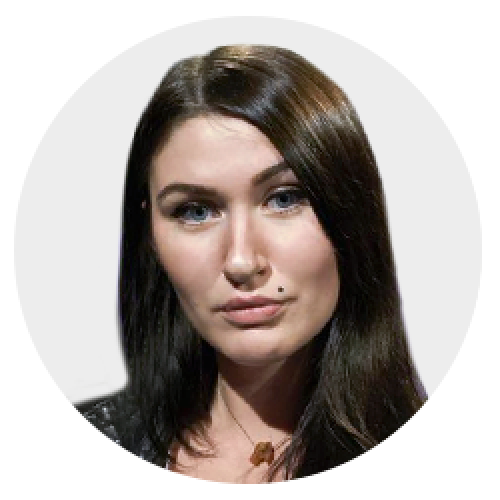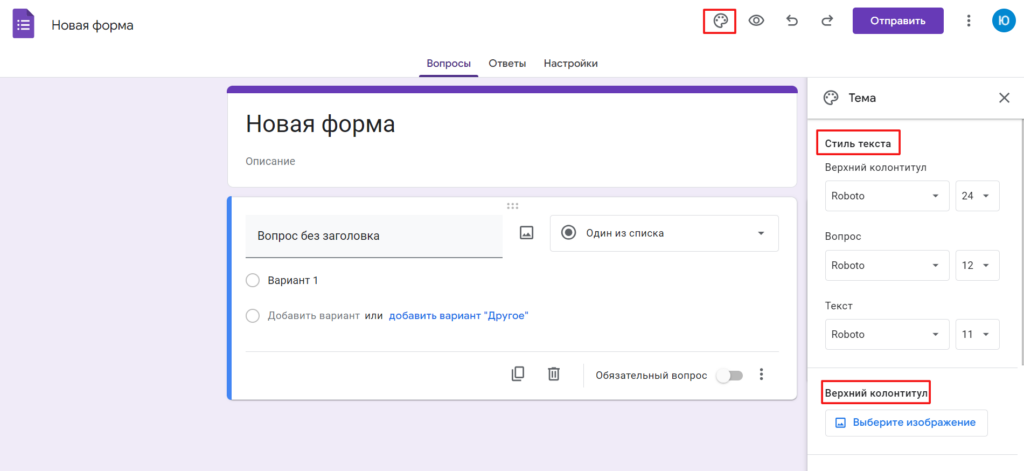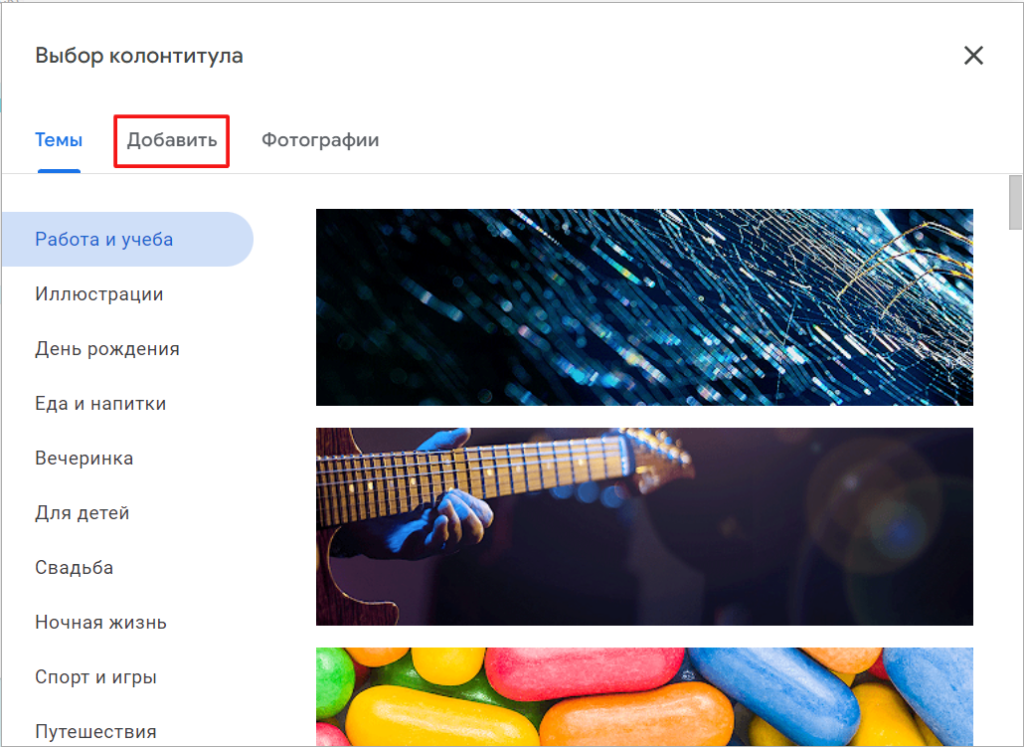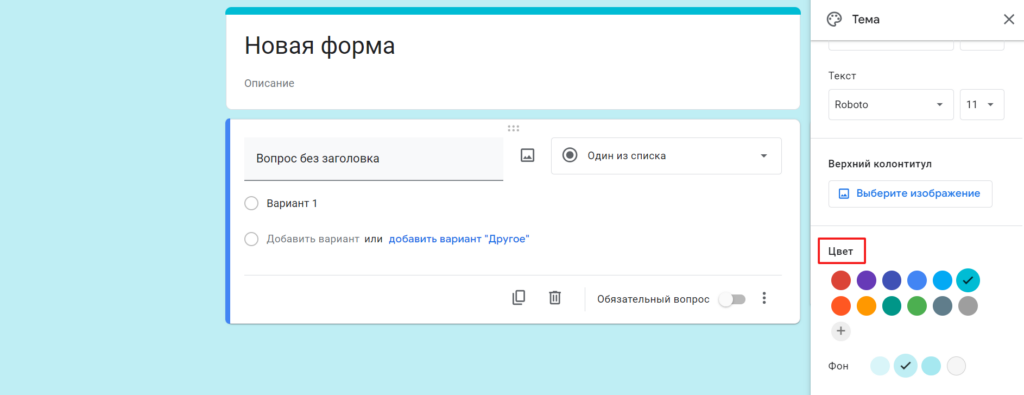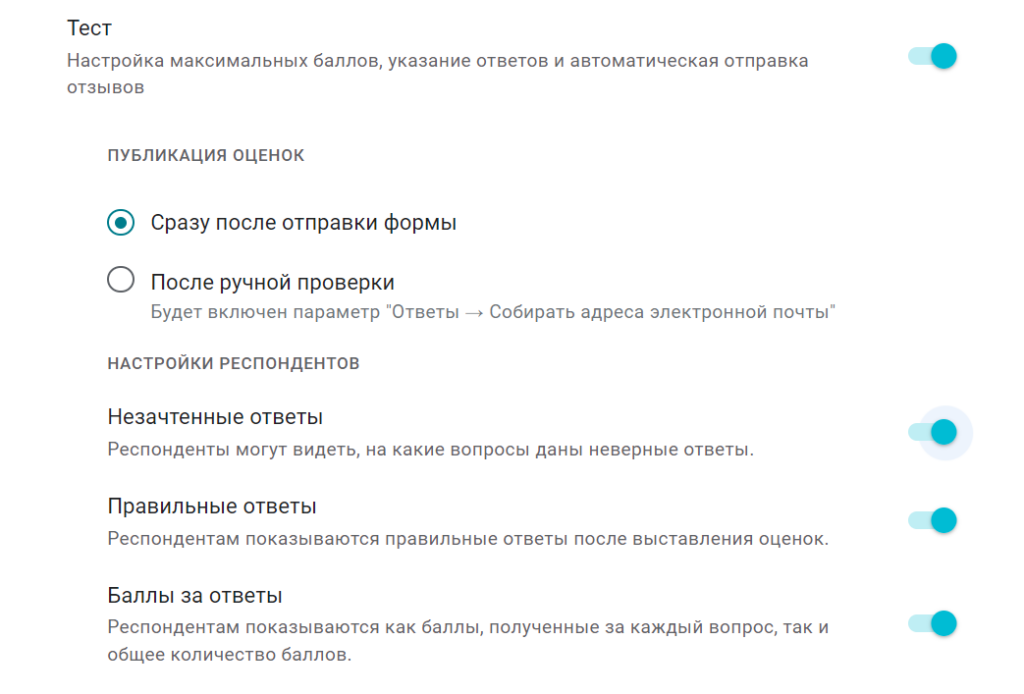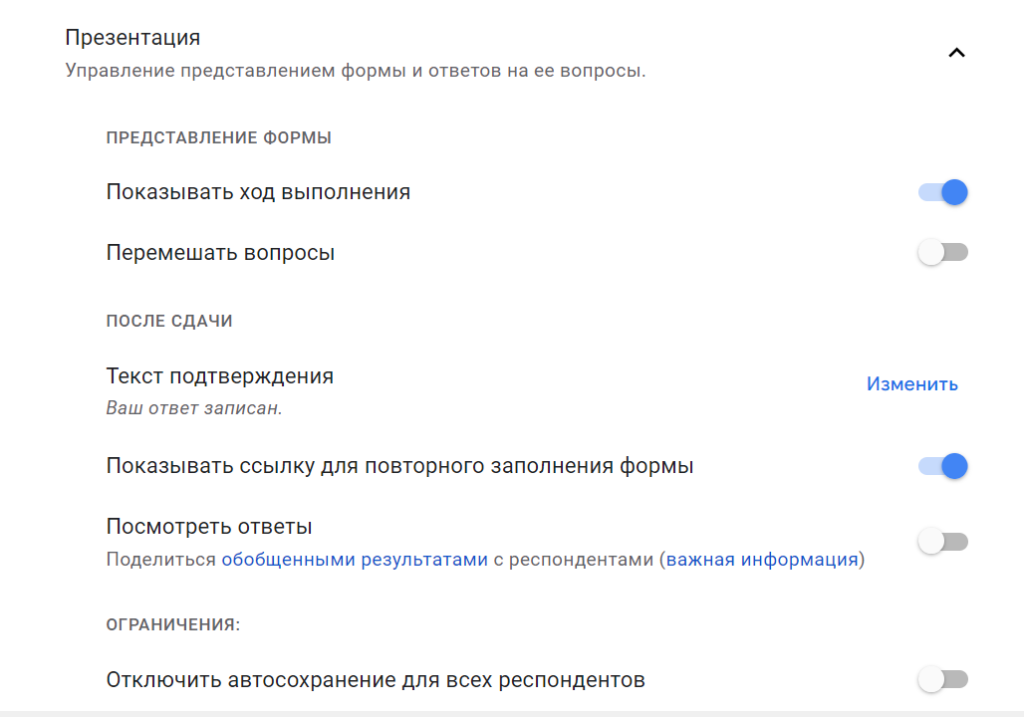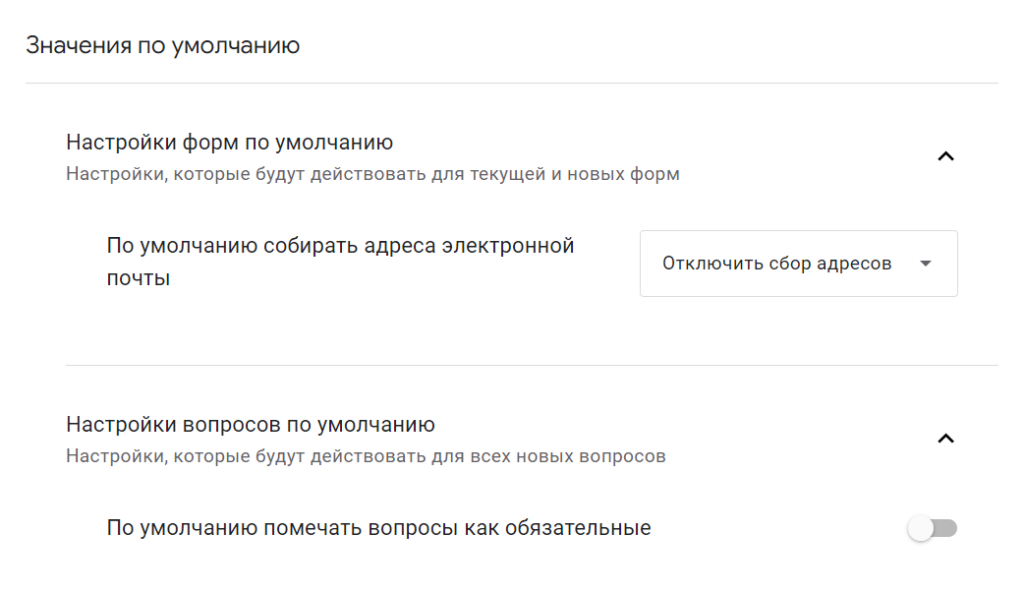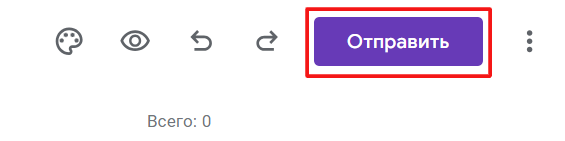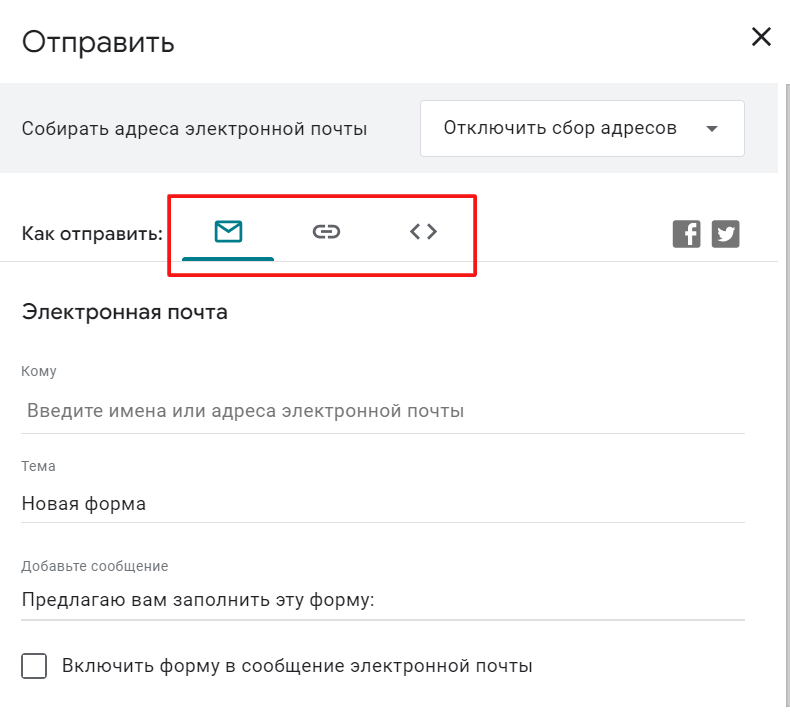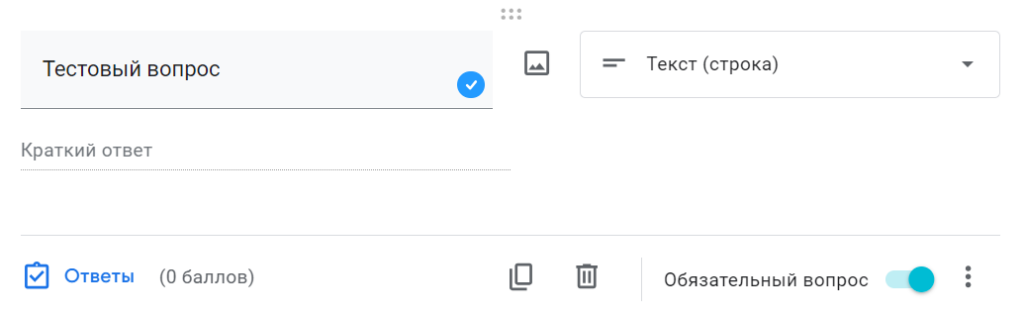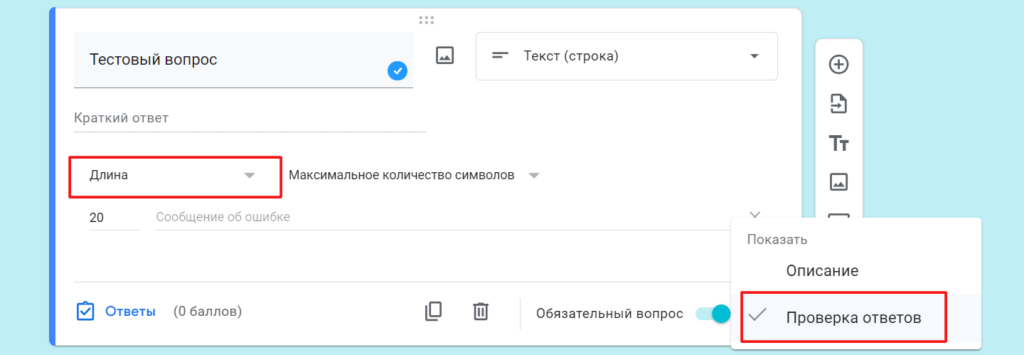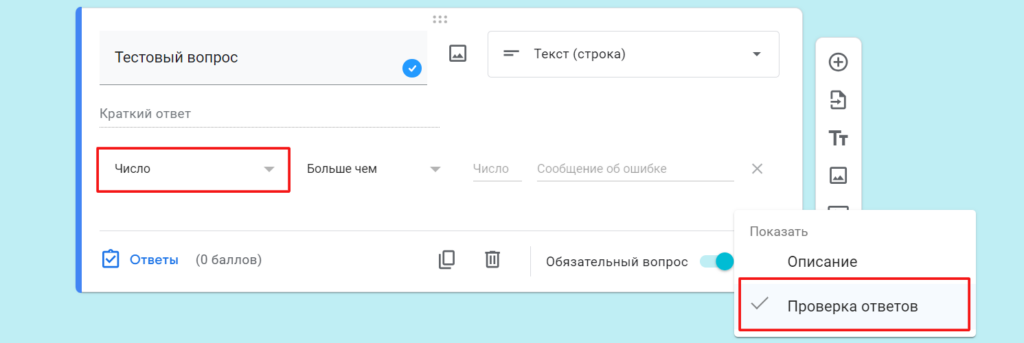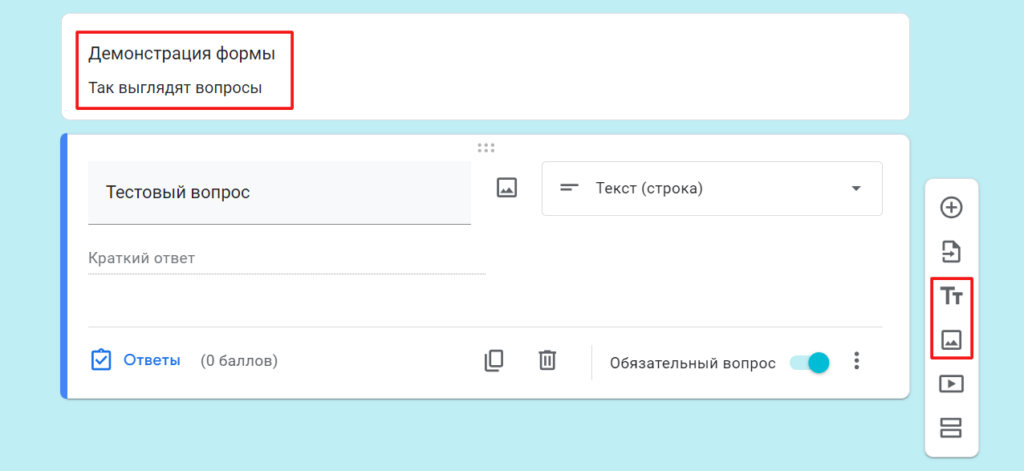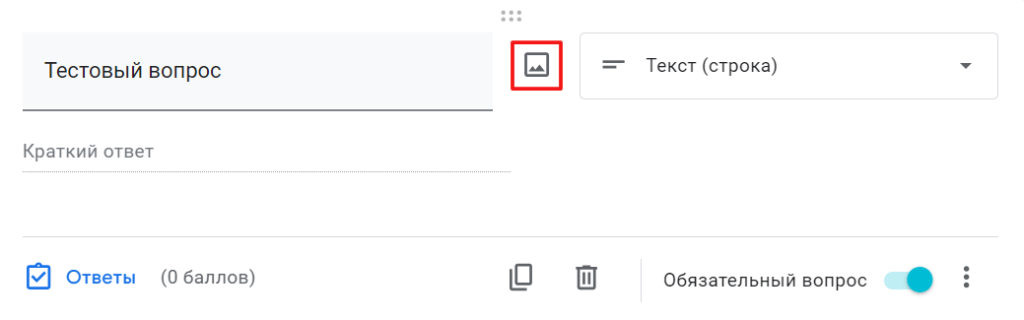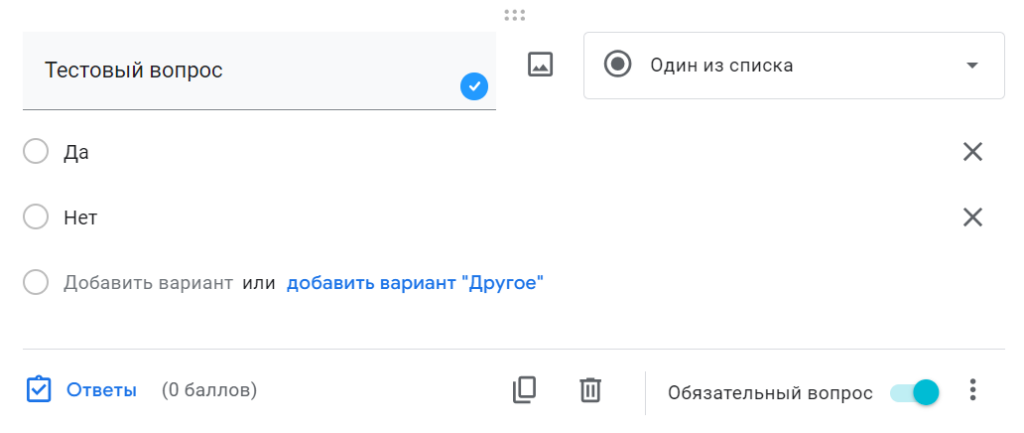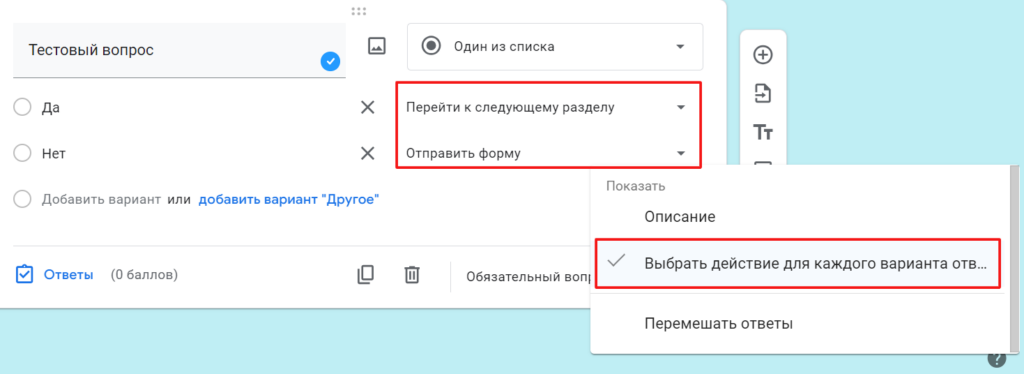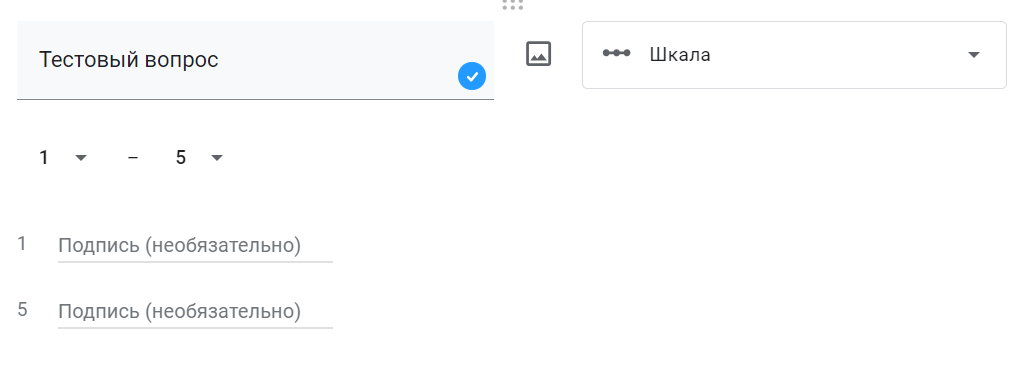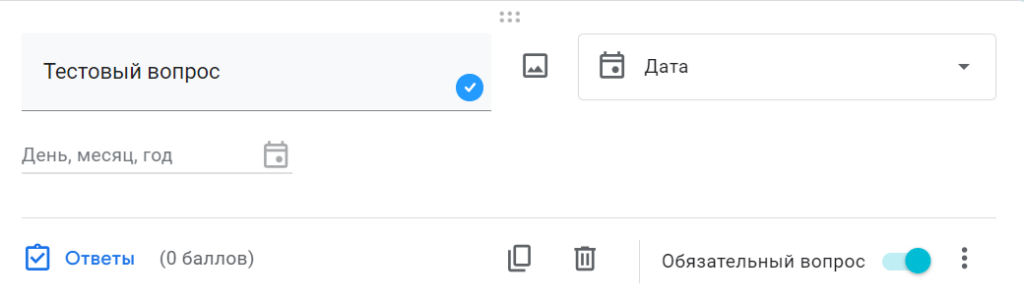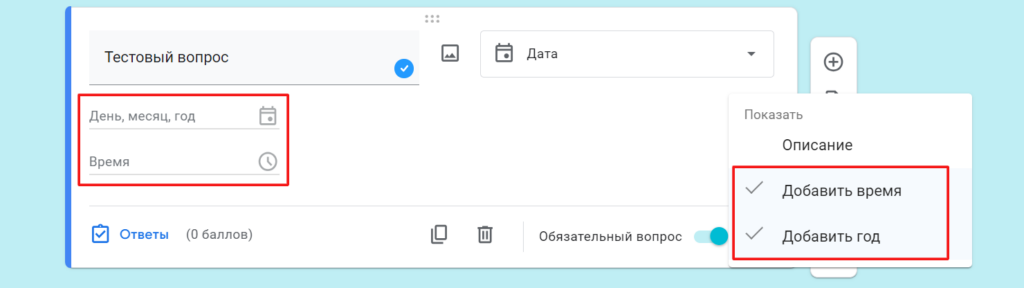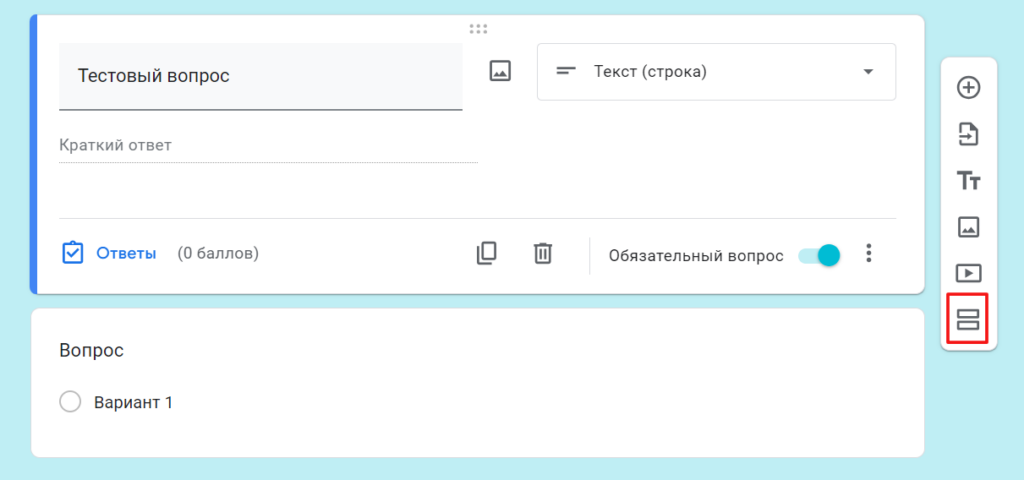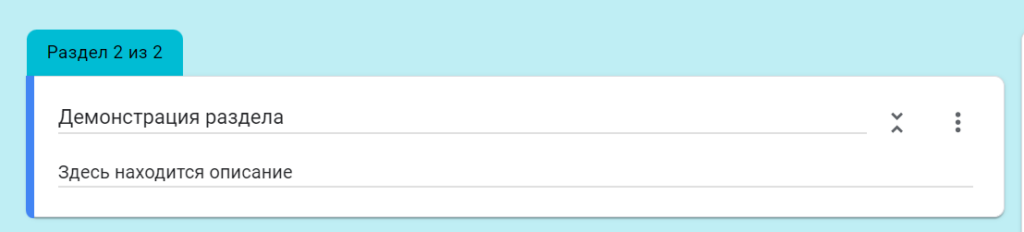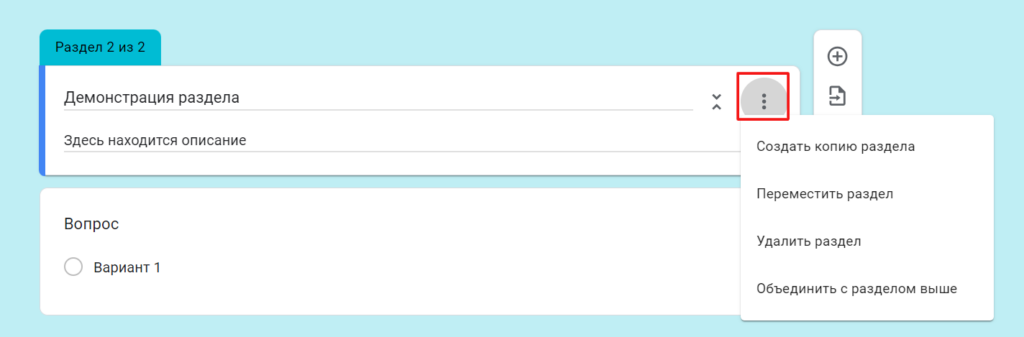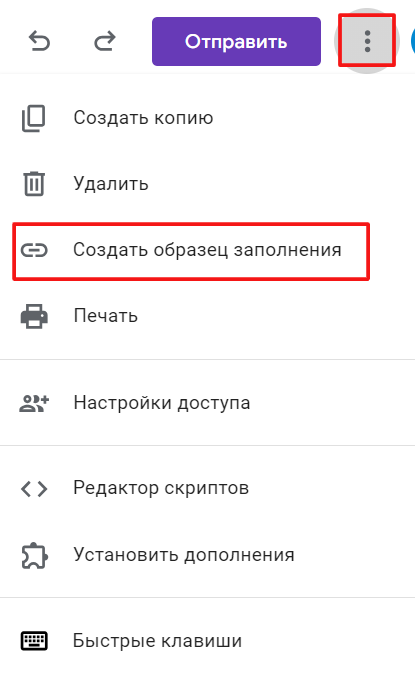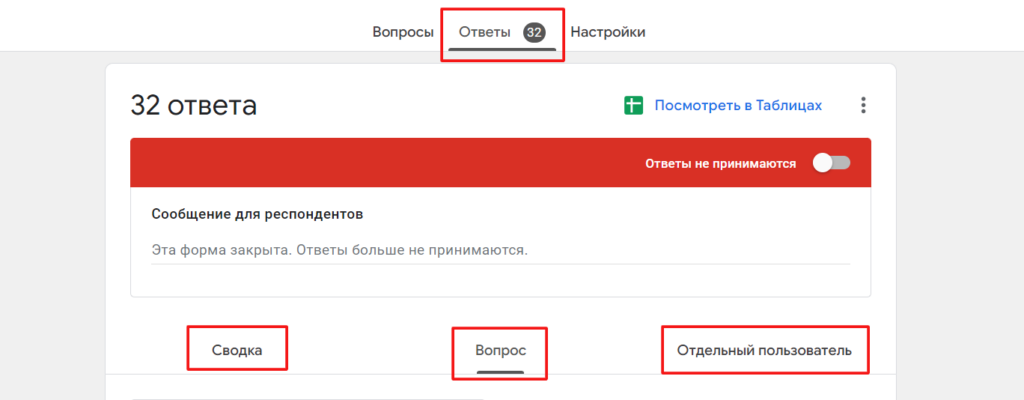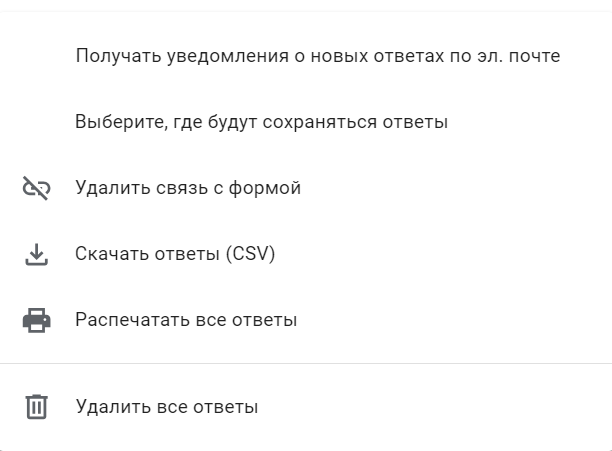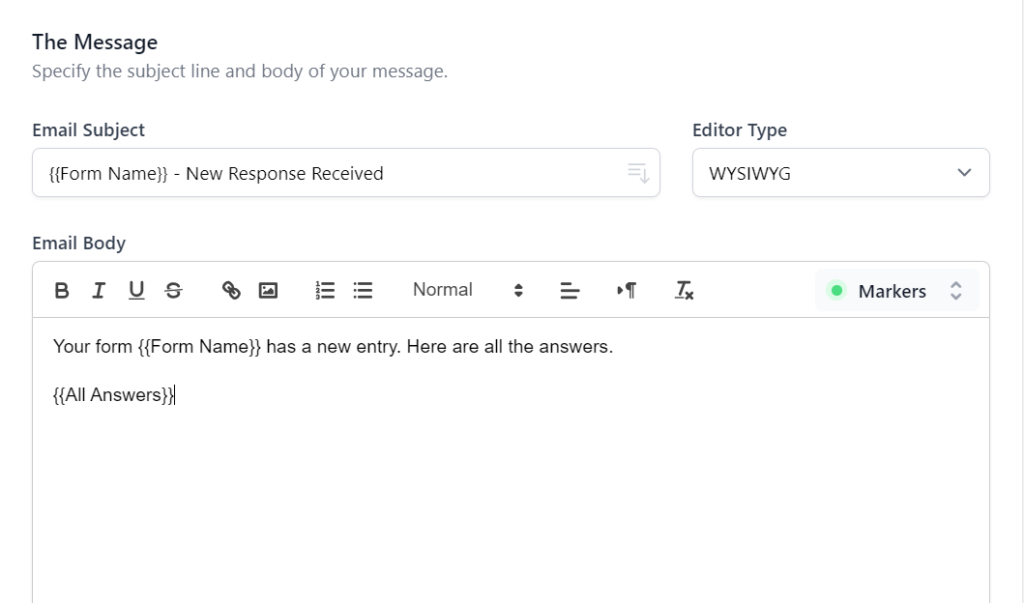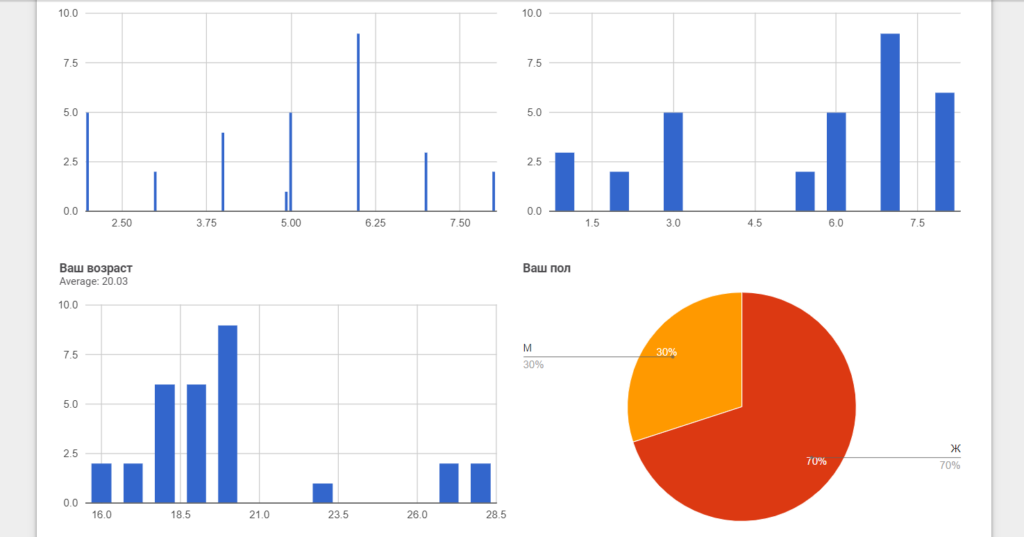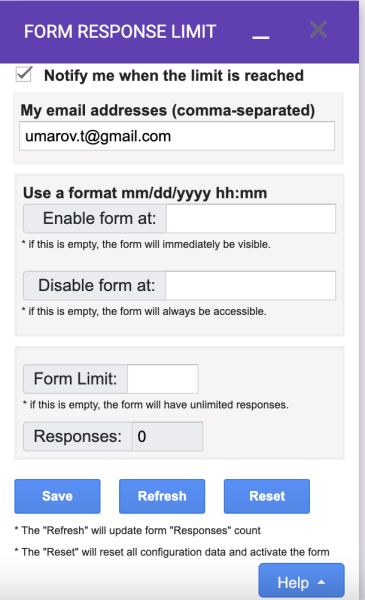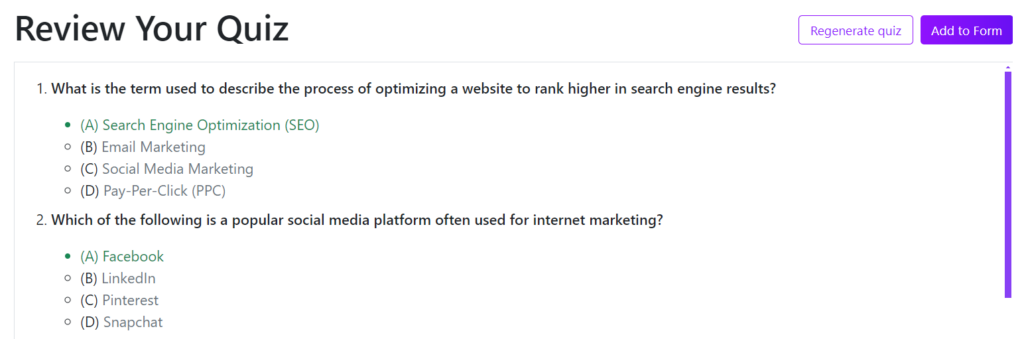Как использовать Google Forms для бизнеса
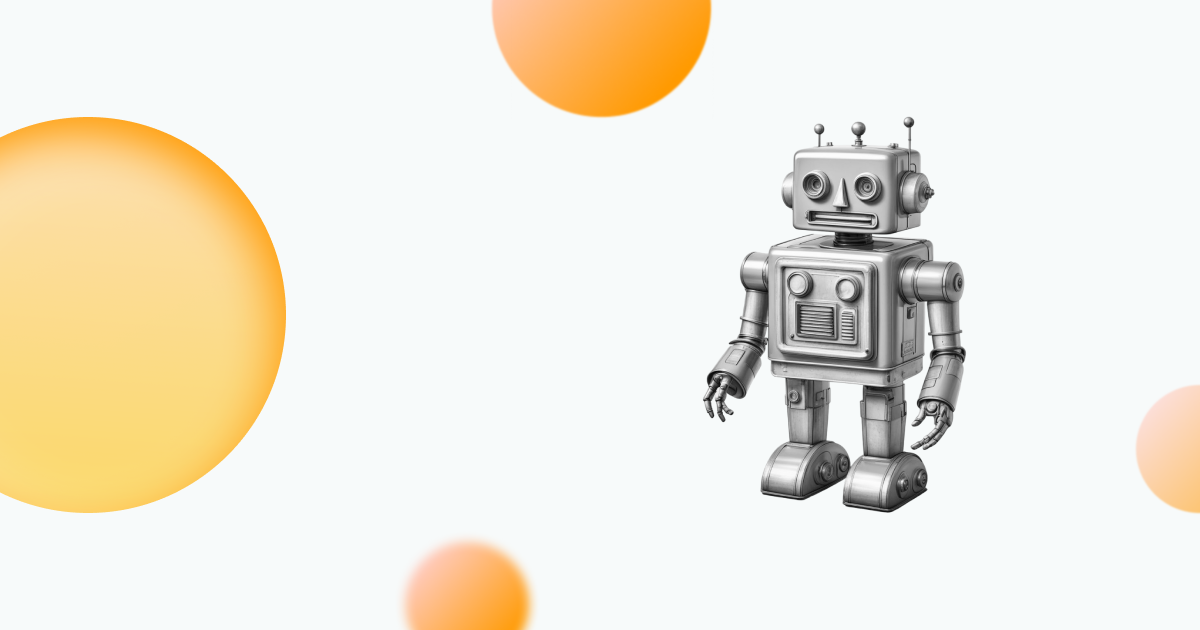
В экосистеме Google есть десятки бесплатных инструментов, полезных для маркетологов, менеджеров и руководителей бизнеса. В статье расскажем, как по максимуму использовать возможности одного из таких инструментов, поделимся советами и покажем практические примеры.
Что такое Google Forms и в чем их преимущества
Google Forms — это онлайн-сервис, в котором пользователи создают опросы и формы для сбора данных. С его помощью можно быстро получить и обработать информацию о покупателях, соискателях на вакансию или сотрудниках компании.
Плюсы использования Google Forms очевидны:
- простота и доступность;
- не нужны специальные навыки программирования;
- есть интеграция с другими инструментами Google, например, Google Sheets и Google Drive;
- автоматический сбор статистики;
- возможность настроить кастомное оформление;
- инструмент полностью бесплатный.
Если у вас есть аккаунт Google, вы свободно можете пользоваться всем функционалом Форм.
Как применять Google Forms в различных сферах бизнеса
Маркетинг.
В Google Forms маркетологи проводят опросы для исследования рынка, выясняя предпочтения и мнения целевой аудитории. Кроме того, формы позволяют собирать контактную информацию для email-рассылок.
HR и управление персоналом.
Google Формы используют для сбора резюме и заявок на вакансии. Анкета с общими вопросами упрощает процесс найма, позволяя кандидатам легко отправлять информацию о себе. А еще можно проводить внутренние опросы о вовлеченности сотрудников, чтобы понять, как работники относятся к процессам в компании и какие изменения помогут повысить лояльность.
Клиентская поддержка.
Google Forms подходит для сбора жалоб и предложений. Клиенты могут сообщать о проблемах или давать отзывы о продуктах и услугах. Такая информация помогает компаниям улучшать качество обслуживания и адаптироваться к требованиям рынка.
Запись на мероприятия.
Через сервис можно организовать бронь мест на вебинарах и конференциях.
Как настроить форму
Разберем настройку пошагово — от визуала до анализа результатов.
Внешний вид
Чтобы изменить визуал, нажмите на значок палитры в правом верхнем углу. В открывшемся меню настройте шрифты для шапки анкеты и для вопросов. При желании добавьте изображение в шапку.
Доступны предустановленные тематические картинки, но можно добавить собственные — с устройства или из облака.
Ниже расположены цветовые настройки формы, вплоть до оттенков отдельных элементов — бортов, заднего фона и прочего.
Общие настройки
Тесты
В Google Forms можно создать квизы и тесты для клиентов или сотрудников, присваивая за каждый правильный ответ определенное количество баллов. При этом настройки будут максимально гибкими.
Например, при проведении внутренней аттестации можно подсчитывать баллы автоматически или проверять ответы вручную.
Отключите функцию «показывать правильные ответы», чтобы респонденты не подсказывали друг другу.
Презентация
В этом разделе настраивается взаимодействие формы и пользователя: текст после заполнения, показ результатов, ссылка для повторного прохождения опроса и другие функции.
Значения по умолчанию
Здесь можно установить настройки для всех форм, которые создаете: задать автоматический сбор электронных адресов и сделать все вопросы обязательными к заполнению.
Отправка формы
По кнопке «Отправить» доступны настройки рассылки.
Форму можно передать по адресу электронной почты или по ссылке. Кроме того, можно встроить готовый код формы в веб-сайт, задав нужные размеры.
При отправке отредактируйте тему и текст письма.
Вопросы
В Google Forms предусмотрено несколько типов вопросов.
Текстовые вопросы
Здесь доступно два варианта:
- Короткий ответ в одну строку, текст или число.
- Развернутый ответ в виде текста.
В обоих случаях составитель формы может задать требуемое минимальное и максимальное количество символов в ответе, а также установить проверку наличия или отсутствия конкретных слов.
Если в коротком вопросе ответ подразумевает число, задайте его проверку по разным параметрам: вхождение в диапазон, равенство или неравенство, целочисленность.
Название и описание вопроса подключаются через боковую панель.
Чтобы добавить вместо текста вопроса изображение, кликните на иконку.
Вопросы с вариантами ответов
Здесь три модификации:
- с выбором одного варианта;
- с множественным выбором — неограниченное количество ответов или конкретное, например, не более трех;
- раскрывающийся список.
Автор анкеты может задать сценарий опроса. В этом случае при выборе конкретного варианта ответа респондент будет переходить к другому разделу формы или в новую форму, или опрос будет автоматически завершен с отправкой ответов. Чтобы перейти к настройке, нажмите на многоточие внизу вопроса и выберите соответствующий пункт.
В режиме теста каждому ответу можно присвоить определенное количество баллов.
Вместо текста можно загрузить картинку.
- Шкалы и сетки:
шкала в одну строку;
сетка;
сетка из флажков.
С помощью таких вопросов удобно оценивать отношение к товару или бренду, эмоциональное состояние респондента и другие параметры. Нужно только задать желаемый диапазон оценки, например, от 1 до 9.
Совет: делайте шкалы с нечетными числами на конце, чтобы отвечающий при желании мог выбрать «золотую середину».
Дата и время.
Специальные форматы. Они применяются, если респондент должен ввести конкретную календарную дату или время.
Форматы можно комбинировать через настройки.
Любой вопрос формы можно сделать обязательным для заполнения.
Если нужно вставить несколько однотипных вопросов, воспользуйтесь функцией копирования.
Разделы
Чтобы добавить новый раздел, нажмите на иконку в боковом меню.
Добавьте название и описание раздела.
Разделы можно передвигать, объединять и копировать через настройки.
4 практических совета, как создать эффективную Гугл Форму
- Четко определите цель формы. Это поможет выбрать правильные типы вопросов и избежать лишних пунктов. Например, для сбора отзывов лучше использовать открытые вопросы, а для исследования рынка — закрытые.
- Продумайте путь отвечающего. Логика переходов позволяет настраивать последовательность вопросов в зависимости от ответов респондента, что улучшает пользовательский опыт.
- Не забывайте о дизайне формы. Используйте элементы брендинга, чтобы форма выглядела профессионально и соответствовала стилю компании. Это повысит доверие пользователей и увеличит количество заполненных форм.
Создайте образец заполнения, чтобы получить более корректные данные. Для этого зайдите в соответствующий пункт меню, ответьте на вопросы и получите ссылку-пример.
PromoPult — платформа для комплексного продвижения бизнеса в интернете. Подходит владельцам сайтов, групп в соцсетях, интернет-магазинов и селлерам маркетплейсов. AI инструменты помогут быстро привлечь трафик и лиды из поисковых систем, Яндекс Директа и проектов VK. А для селлеров Wildberries есть целый комплекс бесплатных инструментов для управления и аналитики рекламы: можно создать кампании прямо в интерфейсе PromoPult, подключить к ним биддер для автоматического управления ставками и экономии бюджета, проанализировать результаты бустера, позиции карточек товаров в поиске WB, а еще продажи, выручку и CPM конкурентов.
Реклама. ООО «Клик.ру», ИНН:7743771327, ERID: 2VtzqxRuGWB
Анализ собранных данных
Результаты опроса появятся во вкладке «Ответы». Здесь доступна общая сводка и данные по конкретным вопросам или пользователям.
Чтобы перестать принимать ответы, нужно передвинуть соответствующий ползунок.
Все информация по опросу хранится в Google Таблицах. Ссылка на таблицу есть над сводкой с ответами.
При необходимости можно указать, в какой таблице сохранять данные, а также скачать или распечатать ответы.
Чтобы сразу узнавать о новых ответах, включите уведомления на email.
Удалив связь с формой, вы полностью очистите таблицу, но в любой момент сможете создать новую.
Дополнения для форм
Email Notifications for Google Forms
Расширение для управления уведомлениями. Доступна отправка сообщений по почте, SMS, в мессенджеры Slack и в Discord, а также через push-уведомления в браузере.
В настройках можно редактировать текст сообщения, имя отправителя и информацию, которую нужно сообщать.
Advanced Summary
Составляет наглядную инфографику по данным из опроса. В настройках можно выбрать, какие именно вопросы включать в визуальный отчет.
Form Responds Limiter
Позволяет закрыть форму для респондентов, когда уже набрано необходимое число ответов или при наступлении выбранной даты. Отправляет сообщение на почту при достижении лимита.
GPT for Forms
Расширение, которое может по заданной теме, содержимому Google-документа или ролика на YouTube составить викторину и добавить ее в форму. Правда, работает только на английском.
Google Forms — универсальный инструмент для создания анкет, опросов и форм обратной связи. Он гибкий, простой в управлении и полностью бесплатный. В нем предусмотрены различные типы вопросов и настроек, в том числе для проведения тестов и квизов.
При желании для Гугл Форм можно установить дополнительные расширения, которые усилят функционал.
Полный автопилот с указанием домена и бюджета или тонкая ручная настройка:
Запустить рекламу в PromoPult